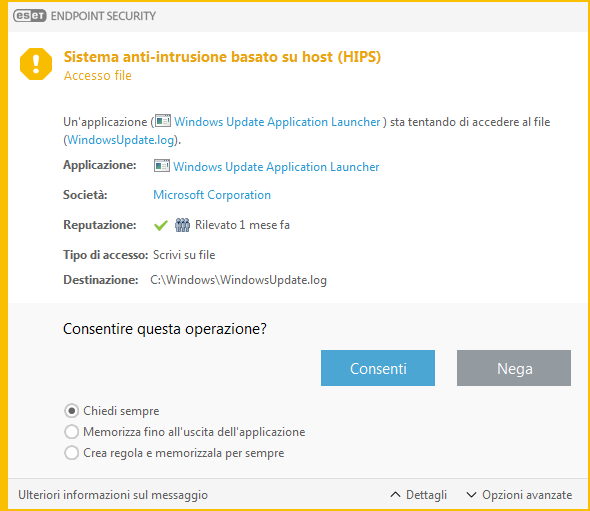Finestra interattiva HIPS
La finestra Notifica HIPS consente all'utente di creare una regola in base alle nuove azioni rilevate dall'HIPS e di definire le condizioni in base alle quali consentire o negare l'azione.
Le regole create dalla finestra di notifica sono considerate equivalenti a quelle create manualmente. Una regola creata da una finestra di notifica può essere meno specifica rispetto alla regola che ha attivato quella finestra di dialogo. Ciò significa che, dopo aver creato questo tipo di regola nella finestra di dialogo, la stessa operazione può attivare la stessa finestra. Per ulteriori informazioni, consultare Priorità per le regole HIPS.
Se l'azione predefinita di una regola è impostata su Chiedi sempre, verrà visualizzata una finestra di dialogo tutte le volte che la regola verrà attivata. È possibile scegliere di Negare o Consentire l'operazione. Se l'utente non sceglie un'azione nell'intervallo di tempo specifico, verrà selezionata una nuova azione in base alle regole.
Memorizza fino all'uscita dell'applicazione causa un'azione (Consenti/Nega) da utilizzare finché non verrà apportata una modifica alle regole o alla modalità di filtraggio oppure non verrà eseguito un aggiornamento del modulo HIPS o un riavvio del sistema. In seguito a una di queste tre azioni, le regole temporanee verranno eliminate.
L'opzione Crea regola e memorizzala in modo permanente crea una nuova regola HIPS, che può essere successivamente modificata nella sezione Gestione regole HIPS (richiede i privilegi di amministrazione).
Fare clic su Dettagli in basso per vedere quale applicazione ha attivato l'operazione, qual è la reputazione del file o quale tipo di operazione viene richiesto di consentire o negare.
È possibile accedere alle impostazioni per i parametri delle regole più dettagliati facendo clic su Opzioni avanzate. Le opzioni seguenti sono disponibili se si sceglie Crea regola e memorizzala in modo permanente:
- Crea una regola valida solo per questa applicazione: se si deseleziona questa casella di controllo, la regola verrà creata per tutte le applicazioni di origine.
- Solo per operazione: scegliere le operazioni file/applicazione/registro della regola. Consultare le descrizioni per tutte le operazioni HIPS.
- Solo per destinazione: scegliere una o più destinazioni file/applicazione/registro della regola.
Per interrompere la visualizzazione delle notifiche, modificare la modalità di filtraggio su Modalità automatica in Configurazione avanzata > Motore di rilevamento > HIPS > Di base. |